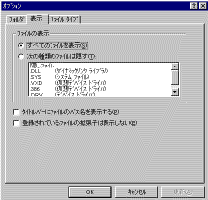
「ホームページを作りやすくするため、Windowsの設定を変えます。以下の手順でおこなってください。
すこし面倒かも知れませんが、これをやっておくと後の作業がすごーく楽になります」
(というより、やってないと先へ進めません)
ファイルの表示方法を変えて、編集しやすくします。
マイコンピュータをダブルクリックで開いてください。
(アイコンに下線がある場合はワンクリック)
マイコンピュータのウィンドウで、上部にある表示をクリックしてください。
メニューの中に『オプション』または『フォルダオプション』という項目があります。
『オプション』または『フォルダオプション』をクリックしてくだざい。
1)オプションの窓の上部にある表示をクリックしてください。
2)すべてのファイルを表示の○をクリックしてください。
登録されているファイルの拡張子は表示しないの□にチェックが入っている場合は、
□をクリックしてチェックを外してください。
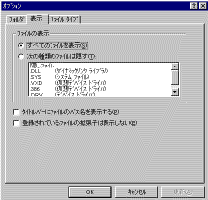
3)OKをクリックしてウィンドウを閉じてください。
[フォルダオプション]の場合
1)フォルダオプションの窓の上部にある表示をクリックしてください。
下半分の「詳細設定」の中で、登録されているファイルの拡張子は表示しないの□にチェックが入っている場合は、
□をクリックしてチェックを外してください。
2)更に、すべてのファイルを表示の○をクリックしてください。
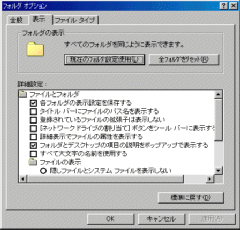
3)『OK』をクリックしてウィンドウを閉じてください。
HTML文書をすぐにメモ帳で編集できるようにします。
1)マイコンピュータのC:ドライブ(DOS/Vの場合)をダブルクリックで開いてください。
2)Windowsフォルダを開いてください。(黄色のアイコンをダブルクリック)
(注:InternetExplorer4.xが入っている場合、Windowsフォルダ内が何も表示されないかもしれません。
その場合は「ファイルの表示」という文字をクリックしてください)
3)WindowsフォルダのNotepad.exeを右クリックしてください。(マウスの右ボタン)
さらにコピーをクリックしてください。
4)Windowsフォルダ内のSendToフォルダを開いてください。(黄色のアイコンをダブルクリック)
5)SendToフォルダの中の何も無い個所で右クリックしてください。
さらにショートカットの貼り付けを選んでください。
Notepad.exeへのショートカットというものができれば成功です。
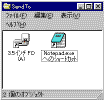 (アイコンの大きさなどは人によって違います)
(アイコンの大きさなどは人によって違います)
6)開いているウィンドウを閉じてください。
![]()
「うまくできましたでしょうか? それでは次へ進みましょう」
[次のステップ]